 «Я хочу быстро загрузить видео на YouTube, но размер файла настолько велик, что YouTube отказывается размещать его. Как я могу сжать видео для YouTube, не уменьшая качество?»
«Я хочу быстро загрузить видео на YouTube, но размер файла настолько велик, что YouTube отказывается размещать его. Как я могу сжать видео для YouTube, не уменьшая качество?»Вы можете столкнуться с подобной проблемой, поскольку видеофайлы легко становятся большими и превышают максимальный размер файла. Более того, загрузка больших видеофайлов на YouTube занимает много времени, особенно если ваше интернет-соединение не очень хорошее.
Единственный способ ускорить процесс - это сжать видео для YouTube, Вы можете узнать подробности из статьи ниже.
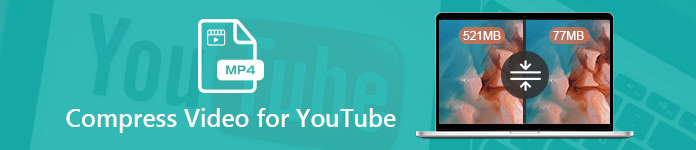
- Часть 1: Сжимает ли YouTube видео?
- Часть 2: лучший способ сжать видео для YouTube
- Часть 3: Сжатие видео для YouTube онлайн
Часть 1: Сжимает ли YouTube видео?
YouTube стал самой популярной социальной сетью для поиска видео и развлечений. Сегодня триллионы людей по всему миру посещают YouTube, чтобы поделиться своими видео или посмотреть другие объявления.
Тем не менее, YouTube сжимает автоматически? Ответ - да.
Помимо функций редактирования на YouTube, он сжимает ваши видео, чтобы улучшить видеопоток и обеспечить лучший опыт. Он объединяет технологию под названием Adaptive Bit Rate. После того, как вы загрузите видео на YouTube, оно будет автоматически преобразовано в MP4. Кроме того, YouTube может регулировать разрешение и битрейт ваших видео в соответствии с оптимальным качеством. Вот как YouTube сжимает видео.
Часть 2: лучший способ сжать видео для YouTube
Согласно YouTube, разрешенный размер видео YouTube составляет 2GB. Как разработка устройства, мы можем просто сделать видео 4K со смартфона. Тем не менее, это станет проблемой при загрузке видео на YouTube. С этого момента мы рекомендуем Apeaksoft Video Converter Ultimate, Он предлагает несколько способов сжатия видео для YouTube.
1. Отрегулируйте разрешение, битрейт и кодек для сжатия видео.
2. Поддержка всех видео и аудио форматов, включая MP4, AVI, MKV и т. Д.
3. Оптимизируйте качество видео и аудио при сжатии видео для YouTube.
4. Пакетная обработка нескольких видео одновременно.
5. Предлагайте обширные инструменты для редактирования видео, такие как обрезка, клип, обрезка и многое другое.
Короче говоря, Video Converter Ultimate - это самый простой способ сжать видеофайлы для YouTube.
Как сжать видео для YouTube в пакетном режиме
Шаг 1 Установите видео компрессор YouTube
Как только вы загрузите и установите Video Converter Ultimate на свой компьютер, запустите его. Существует специальная версия для Mac. Нажмите на Добавить файл меню в верхней части окна, чтобы добавить видеофайлы, которые вы хотите загрузить на YouTube. Или вы можете перетащить видео файлы в домашний интерфейс напрямую. Тогда видео файлы появятся в области библиотеки.

Шаг 2 Предварительный просмотр и редактирование видео
Во-первых, вы можете предварительно просмотреть видеофайлы с помощью медиаплеера с правой стороны. Если ваше видео очень длинное, вам лучше разделить его для загрузки на YouTube. Щелкните значок клипы меню на верхней ленте, чтобы открыть окно клипа. Здесь вы можете удалить ненужные детали, сбросив начальную и конечную точки или разделив их на клипы. Ударь OK кнопку, чтобы подтвердить это и вернуться к домашнему интерфейсу.
Больше возможностей для редактирование видео для YouTubeВы можете проверить это здесь.

Шаг 3 Сжатие видео для YouTube
Переместитесь в нижнюю область в домашнем интерфейсе и нажмите Настройки , чтобы открыть Настройки профиля пользователя Диалог. выберите MP4 из Профиль выпадающий список и нажмите Сохранить как кнопку, чтобы установить место назначения. Поставил Разрешение и скорость передачи видео на более низкий уровень. Обязательно выберите H.264 из Encoder и нажмите OK чтобы подтвердить это.
Наконец, проверьте нужные видео в области библиотеки мультимедиа и нажмите на Конвертировать Кнопка в правом нижнем углу, чтобы начать сжатие видео для YouTube.

Часть 3: Сжатие видео для YouTube онлайн
Для людей, которые не любят устанавливать программное обеспечение на свои компьютеры, веб-компрессоры видео являются еще одним вариантом сжатия видео для YouTube. Вот два онлайн видео компрессора YouTube ниже.
Метод 1: сжатие видео для YouTube с помощью бесплатного онлайн-компрессора видео
Apeaksoft бесплатный онлайн видео компрессор лучший способ сжать видео для YouTube онлайн. У него нет ограничения на размер файла. Кроме того, вы можете обрабатывать несколько видео файлов за сжатие. Независимо от того, являетесь ли вы обычными людьми или опытными пользователями, вы можете быстро получить то, что хотите.
Шаг 1 Посетить онлайн видео компрессор для YouTube в вашем веб-браузере. Нажмите на Добавить файлы для сжатия кнопка, чтобы получить лаунчер.

Шаг 2 Как только появится окно запуска, нажмите Добавить файл Нажмите кнопку, чтобы загрузить видео, которыми вы хотите поделиться на YouTube.
Шаг 3 По завершении загрузки уменьшите значение Размер перемещая ползунок. Кроме того, вы можете изменить Формат, Разрешение и Поток сжать видео дальше.

Шаг 4 Если вы готовы, нажмите Сжимать кнопка, чтобы начать процесс.
Метод 2: сжатие видео для YouTube с помощью онлайн-конвертации
Онлайн Convert представляет собой онлайн-коллекцию конвертеров файлов и других инструментов. Он имеет видео конвертер для YouTube с обширными предустановками для сжатия видео для YouTube.
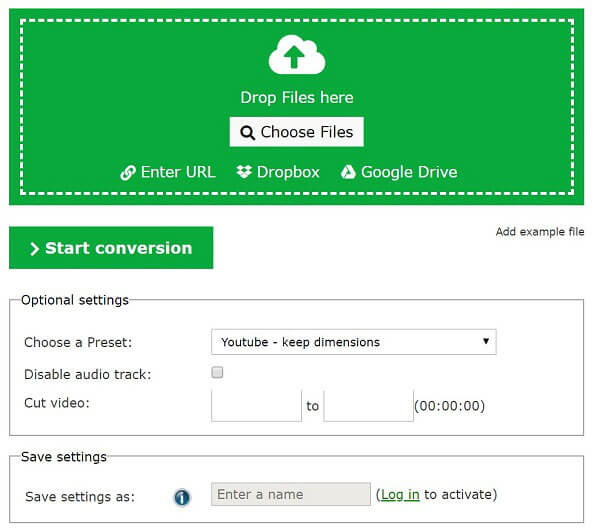
Шаг 1 Скопируйте и вставьте https://webservice.online-convert.com/convert-video-for-youtube в адресную строку браузера и нажмите Enter ключ, чтобы открыть онлайн видео компрессор для YouTube.
Шаг 2 Нажмите Выберите файлы загрузить нужные видео. Или импортируйте видео с URL, Dropbox или Google Drive.
Шаг 3 Выберите правильный вариант из выпадающего списка рядом с Выберите пресет, Убедитесь, что разрешение ниже, чем оригинальное видео.
Шаг 4 Нажмите Начать конверсию Кнопка, чтобы начать сжатие видео для YouTube. По завершении загрузите видео на свой компьютер, а затем отправьте его на YouTube.
Заключение
Прежде чем публиковать видео на YouTube, лучше сжать их до максимального размера. Есть много способов сжать видео для YouTube, и мы поделились лучшими из них выше. Если у вас много видеофайлов или вы часто обновляете свой канал YouTube, Apeaksoft Video Converter Ultimate может помочь вам упростить процесс. Для периодического сжатия видео вы можете попробовать онлайн-инструмент, такой как Apeaksoft Free Online Video Compressor. Если у вас возникли другие проблемы при сжатии видео, не стесняйтесь оставлять сообщение под этим сообщением.




